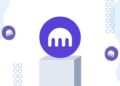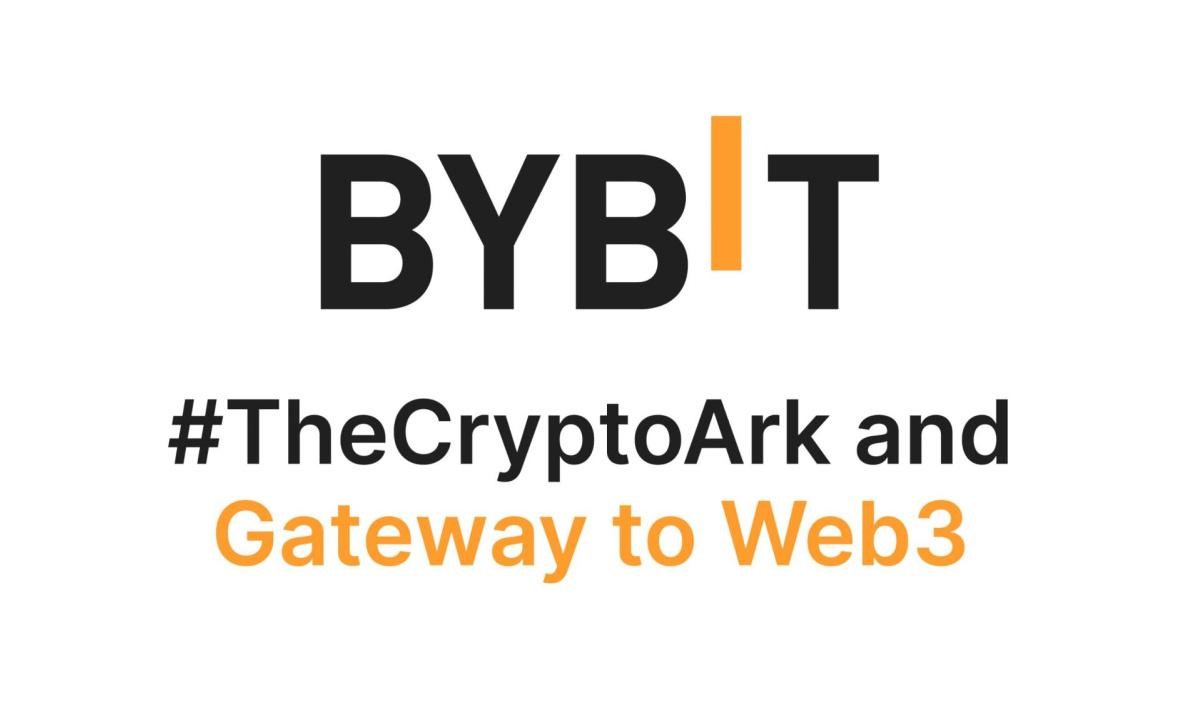-
Antes de iniciar, el usuario debe verificar que el empaque de la cartera esté sellado.
-
El dispositivo de SatoshiLabs ofrece soporte para más de mil criptomonedas y tokens ERC-20.
Mantener la seguridad y el buen resguardo de las criptomonedas son hábitos que debe desarrollar cualquier entusiasta de este ecosistema. El manejo de bitcoins o ethers, por ejemplo, hay que tomarlo muy en serio ya que se trata de activos intangibles, pero que debemos preservar de la mejor manera. Es por ello que te mostramos a continuación cómo realizar la configuración inicial de tu monedero Trezor One, una popular cartera de hardware fabricada por SatoshiLabs.
Las carteras físicas de criptomonedas, como el monedero Trezor One, están diseñadas especialmente para elevar los niveles de seguridad, ya que las claves privadas se almacenan en la propia wallet y no en una computadora o dispositivo móvil.
La cartera no permanece conectada a Internet o a una blockchain, pero para firmar las transacciones debe estar conectada a un equipo online. El monedero Trezor One es un dispositivo liviano y con una interfaz amigable que salió al mercado en el año 2014. Actualmente es una de las carteras físicas más usadas en el mercado.
Desempacando el monedero Trezor One
El primer aspecto que llama la atención, a la hora de comenzar a configurar el monedero Trezor One, es que su caja viene sellada con un fuerte adhesivo y dos sellos con hologramas para validar su autenticidad. El fabricante recuerda que si algunos de los sellos está roto o la caja está violentada, el usuario debe comunicarse con la compañía o con su proveedor más directo.
Al abrir el empaque, este trae consigo el monedero Trezor One, un cable USB, dos tarjetas para apuntar las 24 palabras de recuperación, un manual de instrucciones, una pequeña cinta para transportarla y cuatro calcomanías o pegatinas con el logro de la marca Trezor.

Para comenzar el proceso de configuración la cartera debe conectarse a una computadora con conexión a Internet, ya que este proceso se realiza en línea a través del sitio web de Trezor. Para la redacción de este artículo se utilizó el navegador Google Chrome, aunque también es compatible con Mozilla Firefox. Un primer intento de configuración a través del navegador Microsoft Edge no se pudo realizar, ya que no se ofrece soporte.
Al conectarlo, el monedero Trezor One enciende su pantalla monocromática con el logo de la marca. Enseguida el usuario debe ingresar en trezor.io/start para iniciar con el proceso de configuración.
Bienvenida y selección del monedero
Una vez en la página, el usuario es bienvenido y se le muestra el mensaje «Elige tu dispositivo para continuar». En este punto aparecen las dos opciones de carteras Trezor que existen en el mercado, la Trezor One y la Trezor modelo T. En este caso elegiremos el monedero Trezor One para comenzar con la configuración.
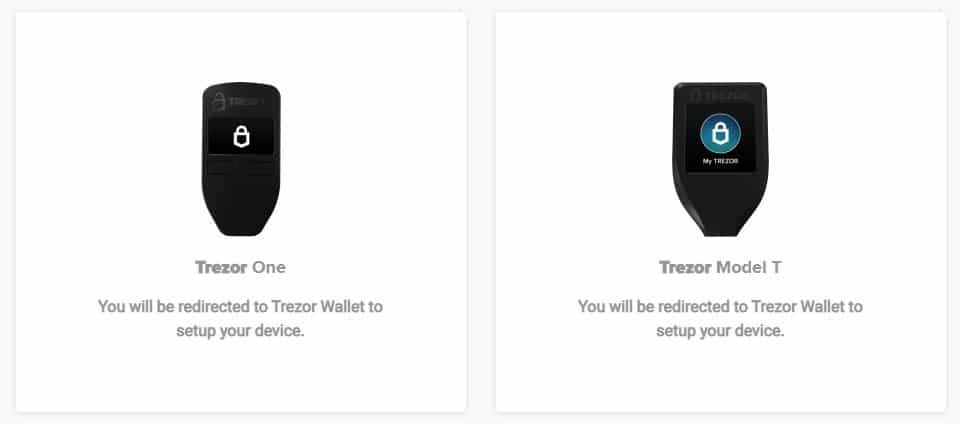
Al hacer click, aparece una notificación en la que el usuario debe verificar que el holograma dispuesto en el empaque es auténtico como el que se muestra en la pantalla. La compañía recalca esta verificación con el siguiente mensaje.
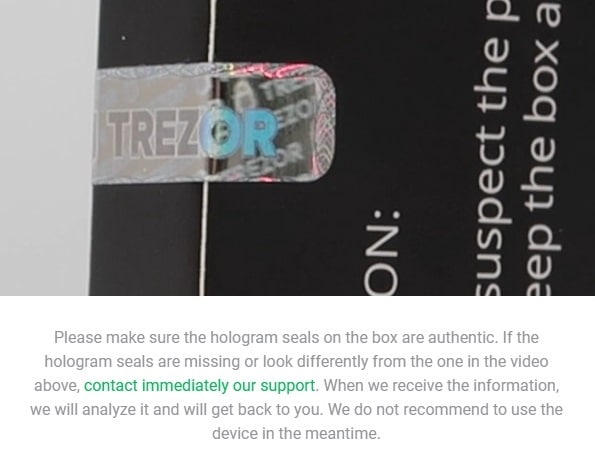
«Si faltan los sellos del holograma o tienen un aspecto diferente al del vídeo anterior, comuníquese de inmediato con nuestro servicio de asistencia. Cuando recibamos la información, la analizaremos y le responderemos. No recomendamos utilizar el dispositivo mientras tanto», reza la página web. Una vez verificado que los sellos son originales, hay que seleccionar el botón «continuar a la cartera».
Finalizada esta verificación, el usuario debe instalar en su computadora el programa Trezor Bridge, una aplicación diseñada para que el monedero Trezor One interactúe con los navegadores compatibles. Esta instalación es notificada y la persona solo debe continuar con el proceso, pero para culminarlo hay que desconectar la cartera de la computadora. También es posible instalar una extensión para Chrome.
Instalación del firmware
El monedero Trezor One, al igual que el modelo T, es enviado a los usuarios sin ningún tipo de firmware instalado. La idea es que la cartera comience a funcionar con la versión más reciente del software para maximizar la seguridad del dispositivo. Esta medida de transparencia también le otorga al usuario mayor confianza, ya que es él y solo él, quien por primera vez está manipulando el monedero Trezor One.
En la pantalla de instalación, SatoshiLabs recuerda que la autenticidad del firmware es chequeada durante el arranque del dispositivo. En caso de que el programa no sea correctamente firmado por SatoshiLabs, entonces el monedero desplegará una advertencia en su pantalla.

Con la cartera reconectada a la computadora, ya para comenzar el proceso de descarga e instalación, solo hay que presionar el botón «instalar firmware» desde el sitio web wallet.trezor.io, una página a la que se redirecciona automáticamente.
En pantalla aparecerá una línea de progreso que mostrará el avance de la descarga y su posterior instalación. Mientras esto ocurre en la pantalla de la computadora, en el monedero Trezor One se muestran dos engranajes en movimiento para notificar que se está instalando el firmware oficial más reciente. Para efectos de este artículo se realizó la instalación del firmware 1.8.0 y luego se realizó una actualización al 1.9.0.
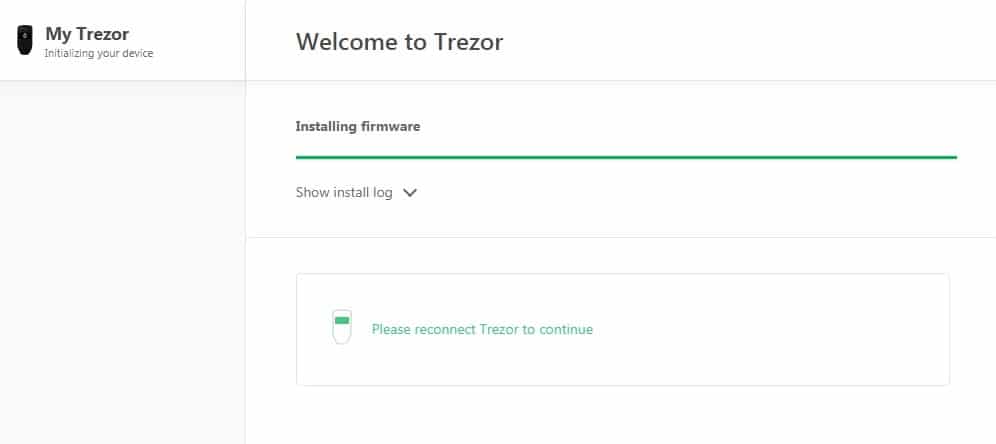
Cartera nueva y palabras clave
Al finalizar la instalación del firmware, el próximo paso en la configuración del monedero Trezor One es seleccionar una de dos opciones disponibles: crear una cartera nueva o recuperar una ya existente. En nuestro caso seleccionaremos crear una cartera nueva. La opción de recuperar una cartera ya existente está orientada para aquellos casos en los que el usuario busca restaurar, con sus claves privadas, un nuevo monedero y tener acceso a sus fondos.
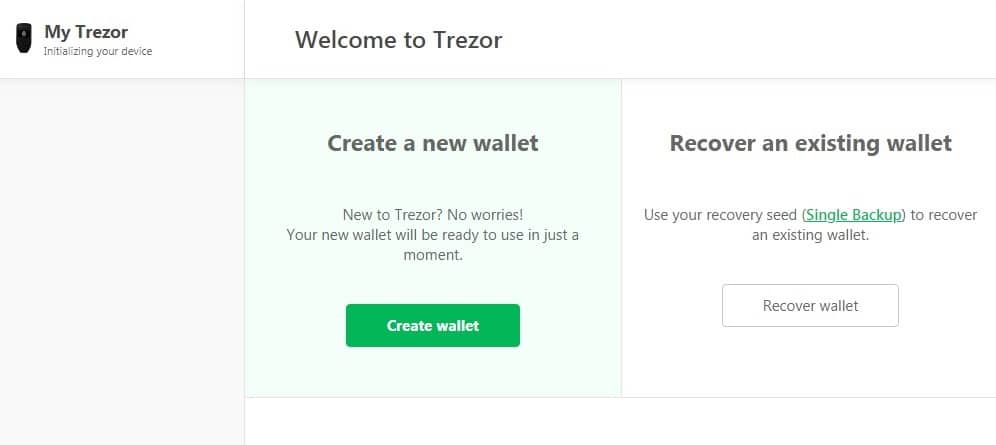
En este punto aparecerá el menú principal para administrar los fondos y crear una copia de seguridad. Al hacerla, se generarán las palabras claves que deberán asentarse en las libretas suministradas en el empaque. Estas 24 palabras se mostrarán, una a la vez, en dos oportunidades en la pantalla del monedero Trezor One, no en la pantalla de la computadora. Mantener a buen resguardo esta información es vital para garantizar la seguridad de los fondos.
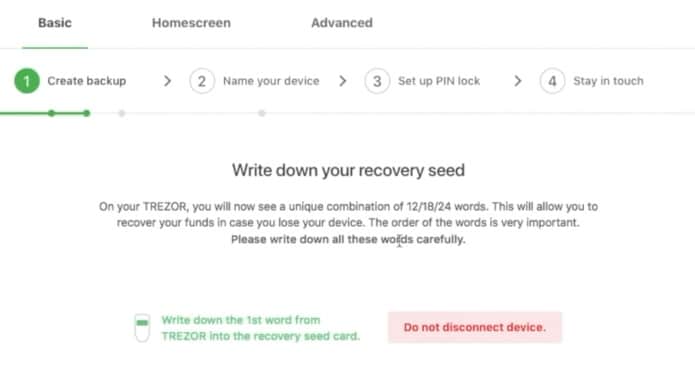
La anotación debe ser en el orden exacto correspondiente a cada casilla desde la número 1 hasta la 24. Se trata de palabras aleatorias en inglés que por lo general van desde las tres letras hasta las ocho letras. Las palabras avanzan en la pantalla solo cuando el usuario oprime el botón «next» o siguiente en la cartera.
PIN de seguridad y nombre del monedero
Una vez completado el proceso de las palabras clave, hay que crear un PIN de seguridad para tener acceso al dispositivo cada vez que vayas a operar con él. En la pantalla de la computadora aparecerán nueve recuadros con un punto en el centro simulando un teclado numeral, pero sin mostrar los dígitos. Estos se mostrarán de forma aleatoria en el monedero Trezor One. El orden de los dígitos variará cada vez que ingreses al dispositivo.
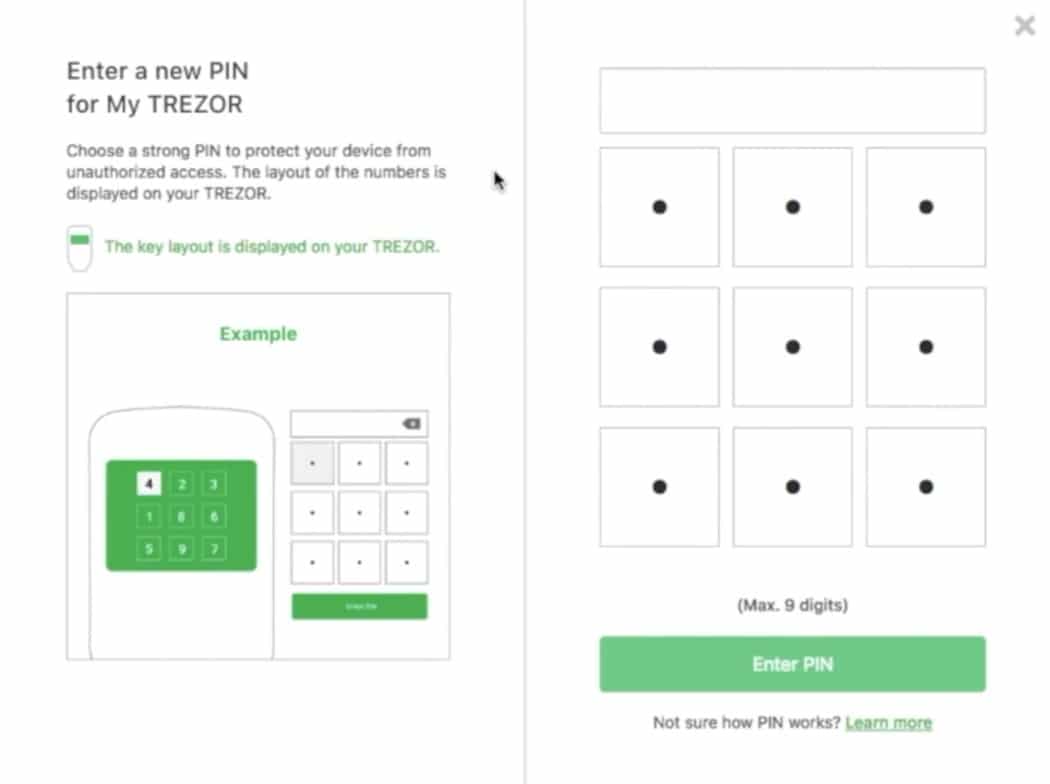
Para establecer el PIN solo hay que elegir una clave seleccionando los recuadros correspondientes a los números del 1 al 9. En este caso hemos establecido una clave de seis dígitos. Al confirmar el PIN haz click en continuar.
Si lo deseas, puedes asignar un nombre al monedero Trezor One. La idea es identificarlo y diferenciarlo de otros monederos. El nombre que elijas aparecerá junto con la palabra Trezor en la pantalla de inicio de la cartera cada vez que la conectes a la computadora. Este nombre puede cambiarse cuando lo consideres pertinente. Listo, el monedero Trezor One ya está configurado para operar.
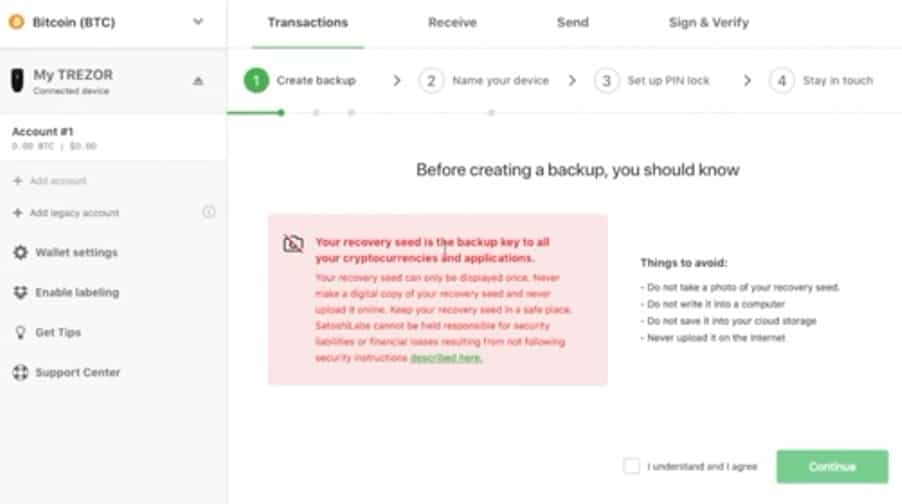
La configuración de la Trezor One se realiza, sin que se presente ningún inconveniente, en 10 a 15 minutos. El mayor tiempo se utiliza para asentar las palabras claves en las libretas dispuestas en el empaque.
Al completar el proceso, el monedero estará listo para enviar o recibir criptomonedas. En la parte superior de la pantalla de la computadora aparecen las pestañas enviar, recibir, transacciones, firma y verificación. En la parte izquierda del menú se despliegan las cuentas que tú como usuario podrás crear, una para cada moneda en específico.